주요 요점
Windows용 공식 버전의 GarageBand는 없지만, 사용자는 Windows 운영 체제에서 음악 제작과 유사한 기능과 성능을 제공하는 Akai의 MPC Beats와 같은 대안을 살펴볼 수 있습니다.
MPC Beats는 음악 프로듀서 및 비트 제작자에게 특화된 도구로 보이며, 음악 제작 초보자 등 보다 광범위한 사용자를 대상으로 하는 GarageBand만큼 다목적이기보다는 음악 프로듀서 및 비트 제작자에게 더 특화된 도구로 보입니다.
MPC Beats는 튜토리얼 시리즈를 통해 교육 자료를 제공하며, 사용자가 처음 시작하는 데 도움을 주고 보다 복잡한 음악 제작 기법을 쉽게 익힐 수 있도록 도와주는 것을 목표로 합니다.
초보자든 전문가든 GarageBand는 초기 데모부터 완성된 트랙까지 음악 작곡을 위한 훌륭한 기반이 되어줍니다. Windows에서는 사용할 수 없지만 사용자들은 품질 면에서 이를 능가하는 대안을 찾을 수 있습니다.
Windows용 GarageBand가 없음
Apple에서 개발한 널리 사용되는 음악 제작 애플리케이션인 GarageBand는 Windows 운영 체제에서 표준 제품의 일부로 제공되지 않습니다. 그러나 이 기능을 복제하고 Mac 생태계 외부에서 유사한 기능을 찾는 사용자를 위해 몇 가지 대체 애플리케이션이 등장했습니다.
이러한 애플리케이션의 공통적인 문제는 대부분 오디오 엔지니어링 분야의 숙련된 전문가를 위해 설계된 디지털 오디오 워크스테이션의 기존 표준을 준수한다는 것입니다. 반대로 GarageBand와 같은 플랫폼은 기술 전문 지식이 제한적이고 사용자 친화적인 경험을 추구하는 개인에게 더 적합합니다.
Windows에서는 Apple의 GarageBand에 정확히 대응하는 소프트웨어를 찾을 수 없지만, Akai의 MPC Beats 소프트웨어가 강력한 대안으로 제시됩니다. 정확한 대체품은 아니지만 디지털 방식으로 음악을 만들고자 하는 사람들에게 훌륭한 출발점이 될 수 있습니다.
Akai MPC Beats란?
Akai에서 개발한 MPC Beats는 주로 초보 싱어송라이터나 독립 뮤지션보다는 숙련된 프로듀서 및 비트메이커를 대상으로 합니다. 그러나 이 다목적 응용 프로그램은 모든 음악 제작자에게 유용한 리소스 역할을 하며, 이는 GarageBand가 사용자가 궁극적으로 Apple 에코시스템 내에서 업그레이드를 장려하기 위해 설계된 Logic Pro로 전환하기 위한 진입점 역할을 하는 것과 유사합니다.
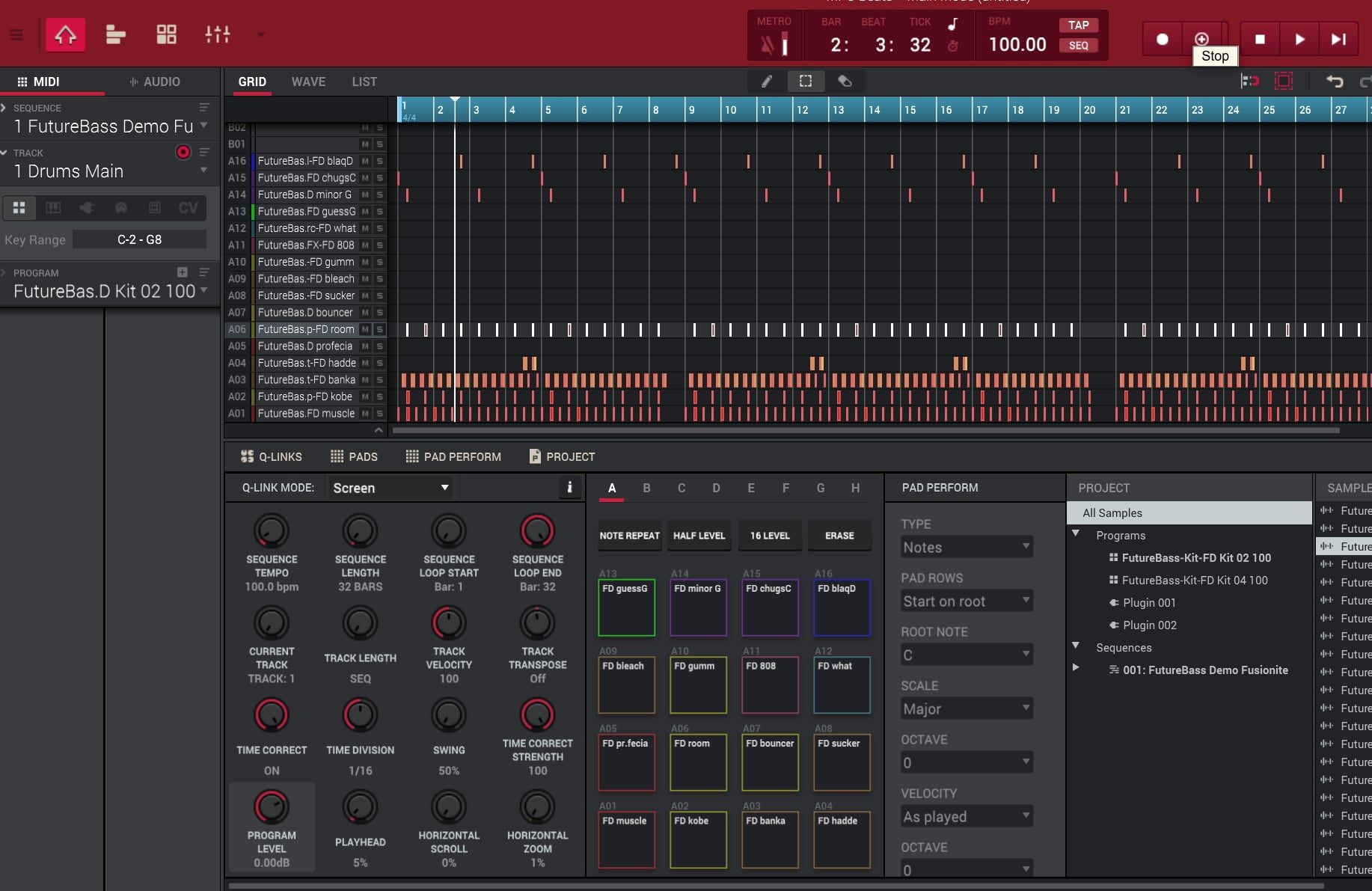
Akai의 영향력은 디지털 샘플러와 드럼 머신이 드럼과 베이스 같은 인기 일렉트로닉 음악 장르를 형성하는 데 필수적인 역할을 했던 힙합 초창기까지 거슬러 올라갑니다. MPC Beats의 출시와 함께, Akai는 사용자가 고급 소프트웨어로 업그레이드하거나 Akai MPC One+와 같은 고급 하드웨어 제품에 투자하도록 유도함으로써 업계에서 지배력을 계속 이어나갈 것입니다.
MPC Beats 설치 및 설정
하드웨어 제조업체에서 개발한 다른 많은 소프트웨어 프로그램에 비해 MPC Beats는 기능을 사용하기 위해 구매나 결제가 필요하지 않다는 점에서 독특한 이점을 제공합니다. 실제로 애플리케이션 자체는 무료로 제공되며, 추가 사운드 옵션을 이용하고자 하는 사람들을 위해 확장 팩을 옵션으로 제공합니다. 모든 필수 기능은 무료로 계속 이용할 수 있으며 앞으로도 무기한 제공될 예정입니다.
앱을 다운로드하려면 Akai 웹사이트의 MPC Beats 페이지 로 이동하여 무료 다운로드 버튼을 클릭하세요. 앱 다운로드가 완료되면 다운로드한 파일을 두 번 클릭하여 설치 프로세스를 시작합니다.
애플리케이션 설치 과정은 매우 간단하고 직관적입니다. 설치가 완료되면 시작 메뉴 또는 컴퓨터 바탕화면에 있는 프로그램 아이콘을 두 번 클릭하여 실행을 시작하면 됩니다.
MPC Beats 애플리케이션과 호환되는 미디 키보드 또는 컨트롤 서페이스가 있는 경우, 해당 장치의 제조업체 지침을 참조하여 설정을 구성하라는 알림이 표시됩니다. 반면에 사용자는 더 이상 고민할 필요 없이 바로 프로그램을 사용할 수 있습니다.
MPC Beats 시작하기
이 특정 소프트웨어 프로그램에 익숙하지 않은 사람들에게는 MPC Beats의 사용자 친화적인 인터페이스를 탐색하는 것이 언뜻 어렵게 느껴질 수 있습니다. 하지만 더 자세히 살펴보고 기능에 익숙해지면 비교적 간단한 과정임을 알 수 있습니다.
응용 프로그램을 시작하면 이전에 설명한 MIDI 장치 연결을 요청합니다. 이 단계를 거치면 기본 또는 고급 구성의 두 가지 작업 공간 설정 옵션이 사용자에게 표시됩니다.음악 제작 소프트웨어 사용에 익숙하지 않다면 더 간단한 옵션을 선택하는 것이 좋습니다. 그러나 이러한 응용 프로그램에 대한 경험이 어느 정도 있다면 더 복잡한 설정을 선택하는 것이 그리 어렵지 않을 것입니다.
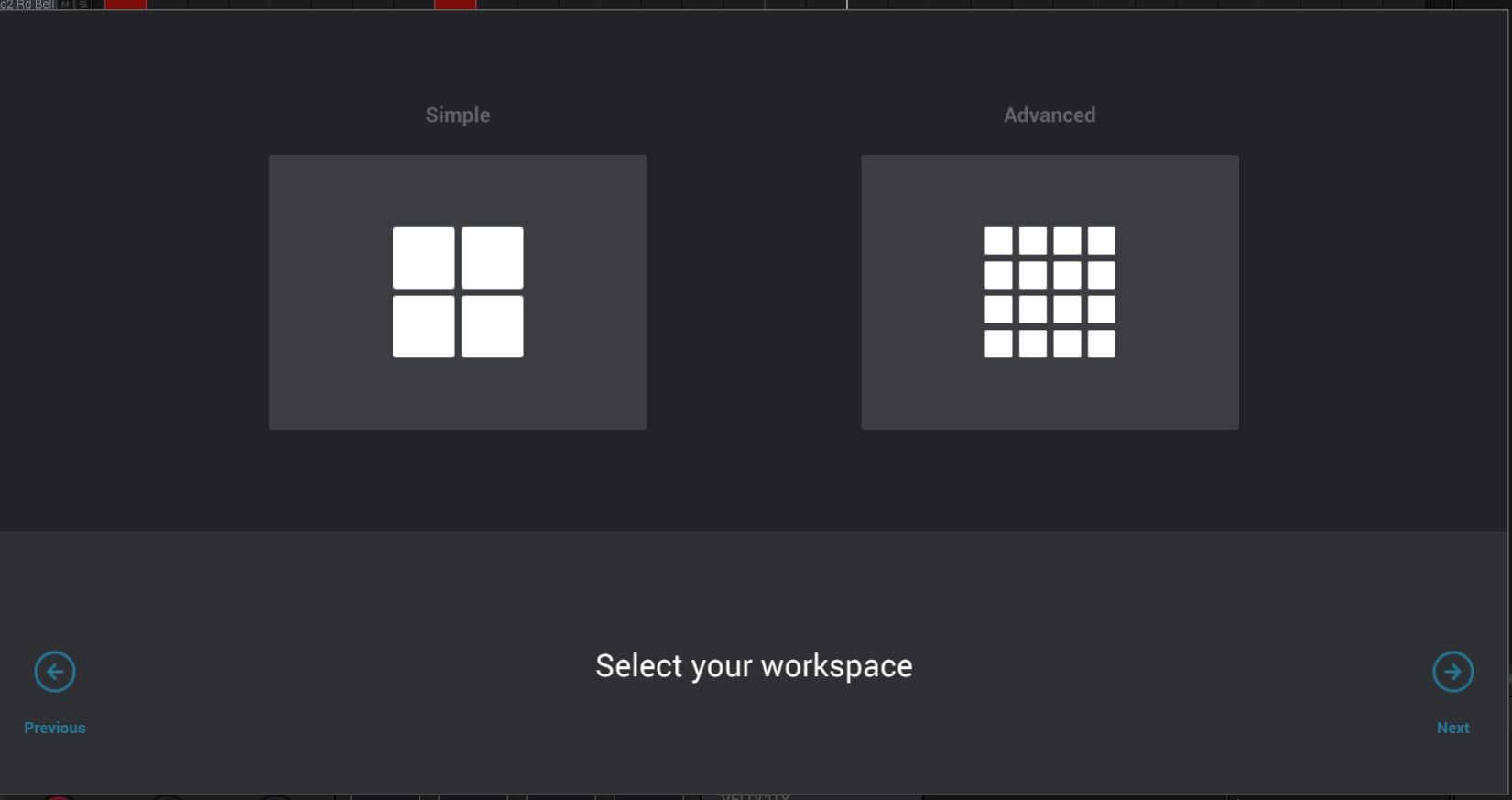
이 섹션으로 이동하면 힙합, 트랩, 작곡 등 다양한 음악 스타일에 맞게 특별히 설계된 다양한 예비 템플릿이 제공됩니다. 이러한 템플릿은 시작점으로 사용되며, 개인이 애플리케이션 내에서 자신만의 독특한 리듬과 작곡을 구축할 수 있는 기반을 제공합니다.
MPC Beats 소프트웨어를 제대로 익히려면 시간을 투자해야 합니다. 좋은 소식은 Akai가 YouTube의 MPC Beats 아카데미 재생 목록 에 동영상 목록을 정리해 놓았다는 것입니다.
이 동영상 튜토리얼에서 제공하는 교육용 콘텐츠는 사용자가 응용 프로그램의 기본 기능을 소개하여 초기 비트를 생성하고 코드 진행 및 음계 패턴과 같은 필수 음악 개념에 익숙해질 수 있도록 안내합니다. 숙련도가 높아지면 샘플 조작, 장르별 작곡 방법, 맞춤형 퍼커션 설정 구성 등 고급 기법에 대해 자세히 알아볼 수 있는 추가 리소스에 액세스할 수 있습니다.
Akai의 교육용 콘텐츠에서는 USB 키보드, MIDI 키보드 또는 기타 유형의 컨트롤러와 같은 인터페이스를 MPC Beats에 활용하는 방법을 시연합니다. 이러한 리소스는 플랫폼 내에서 창의적인 표현력을 향상시키기 위해 이러한 장치를 설정하고 통합하는 방법에 대한 지침을 제공합니다.
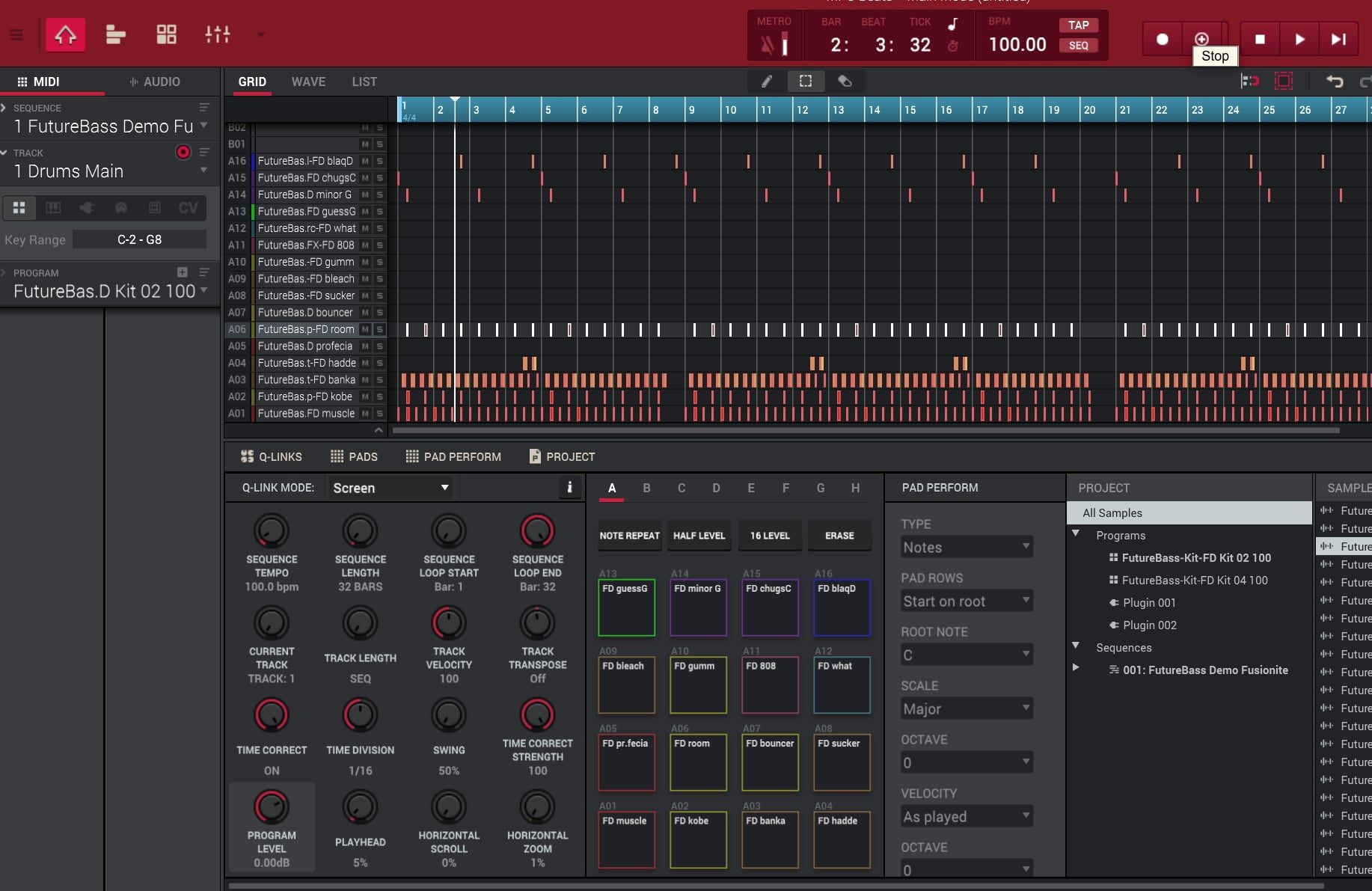
Apple에서 개발한 GarageBand는 싱어송라이터가 음악을 제작할 수 있는 훌륭한 플랫폼을 제공합니다.하지만 최근 현대 아티스트와 음악 프로듀서들 사이에서는 기존의 곡 구조를 고수하기보다는 비트와 루프 제작에 주로 집중하는 경향이 증가하고 있습니다. 이러한 경우 비트 제작을 위해 특별히 설계된 고급 기능과 도구를 제공하는 MPC Beats가 탁월한 선택으로 떠오르고 있습니다. 다행히도 이 소프트웨어는 Windows와 macOS 운영 체제 모두에서 무료로 다운로드할 수 있습니다.
MPC Beats는 사용자가 쉽게 배우고 활용할 수 있지만, 사용에 능숙해지면 예상치 못한 수준의 복잡성을 지니고 있습니다. MPC Beats에 대한 숙련도가 높아지면 다른 프로덕션용 소프트웨어나 Akai Professional의 전용 샘플러와 같은 하드웨어로 전환하는 것이 더 관리하기 쉬운 경험이 될 수 있습니다. 그러나 MPC Beats가 사용자의 선호도에 맞지 않는다면, Windows 운영 체제 내에서 음악을 제작할 수 있는 다른 방법이 있습니다.